
Telegram运行慢可能是由于网络连接不稳定、缓存文件过多、设备性能不足、服务器负载过高、带宽竞争以及过时的应用版本等原因造成的。解决方法包括优化网络连接、定期清理缓存、提升设备性能、更新Telegram至最新版本、避免其他应用占用过多带宽等。
网络连接问题
网络不稳定对Telegram速度的影响
- 不稳定网络导致延迟
- 当网络连接不稳定时,Telegram的加载和响应速度会受到显著影响。特别是在数据传输过程中,网络波动会导致发送和接收消息出现延迟,甚至无法及时发送或接收媒体文件(如图片、视频等)。这种情况会让使用体验变得缓慢和不流畅。
- 影响的表现:主要表现为消息发送失败、接收消息延迟,或媒体文件无法快速下载和预览。尤其在使用移动数据或Wi-Fi信号较弱的情况下,问题会更加严重。
如何优化网络连接提高Telegram速度
- 确保使用稳定的Wi-Fi连接
- Wi-Fi网络通常提供比移动数据更稳定的连接,使用稳定的Wi-Fi可以显著提高Telegram的速度。确保路由器信号强,避免信号干扰,并将设备靠近路由器,以获得更强的信号。
- 减少干扰:避免在Wi-Fi网络上同时运行多个带宽占用大的应用(如流媒体、在线游戏等),确保Telegram能够获得充足的带宽进行数据传输。
- 选择合适的VPN服务器
- 如果使用VPN提高隐私保护时,选择离你较近的VPN服务器可以减少延迟并提高Telegram的连接速度。过远的VPN服务器会增加传输路径,导致Telegram速度变慢。
- 优化VPN设置:通过选择负载较低、性能更好的VPN服务器,可以提升Telegram的传输速度,减少网络延迟。
- 避免网络拥堵时段
- 在网络拥堵的时段(如高峰时段)使用Telegram时,可能会遇到速度下降的问题。此时,多个设备或应用同时占用带宽,导致数据传输速度变慢。尽量避开这些时段进行重要的下载或发送任务,或者切换到更稳定的网络环境。
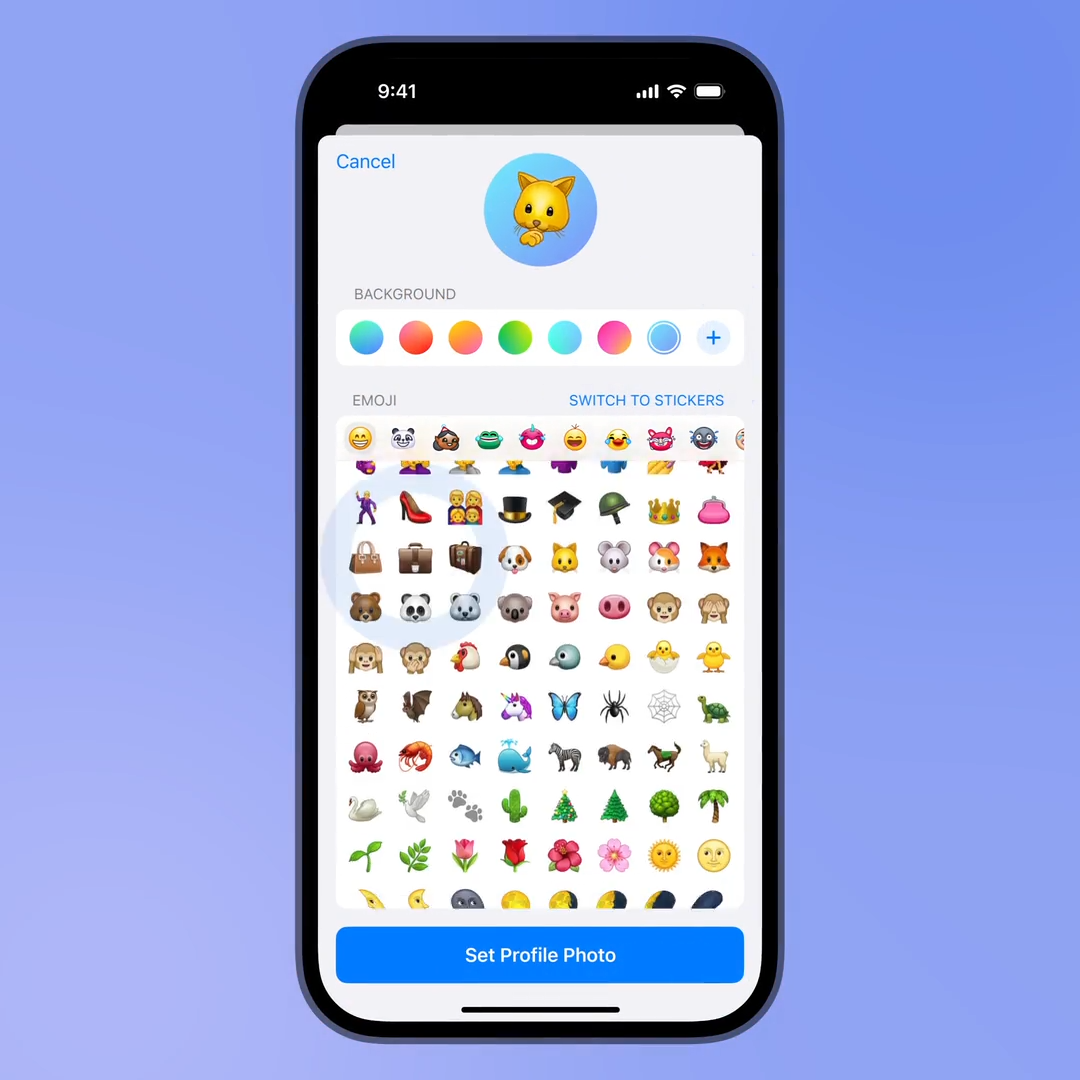
Telegram缓存过多
缓存文件占用存储空间导致应用变慢
- 缓存文件的积累
- 随着使用Telegram的时间增长,缓存文件(如图片、视频、音频、文档等)会不断累积。虽然这些文件帮助Telegram更快速地加载内容,但过多的缓存会占用设备存储空间,导致应用的响应速度变慢,甚至影响其他应用的运行。
- 存储空间不足的影响
- 当设备存储空间接近满时,Telegram和其他应用的性能都会受到影响。缓存文件占用过多空间,会导致设备变得迟缓,应用启动和消息加载时间延长,导致使用体验不流畅。
如何清理Telegram缓存以提高速度
- 通过Telegram应用内清理缓存
- Telegram内置了清理缓存的功能,允许用户直接在应用内删除不需要的缓存文件。你可以在“设置”中查看缓存文件的大小,并选择删除图片、视频、音频等类型的缓存文件,从而释放存储空间,提高应用速度。
- 操作步骤:
- 打开Telegram应用,进入“设置”>“存储与数据”>“管理存储”。
- 在这里,你可以看到缓存占用的空间情况,并选择清理缓存。你可以选择清理所有缓存或仅删除某一类文件的缓存。
- 清理后,Telegram将恢复更高效的运行速度。
- 定期清理缓存文件
- 为了保持设备的高效运行,建议定期清理Telegram的缓存。你可以设置自动清理缓存功能,确保不需要的缓存文件定期被删除,避免它们过多积累。
- 自动清理设置:
- 在“设置”>“存储与数据”中,启用自动清理缓存选项,设置缓存清理的频率,如每月、每周等。这样Telegram会定期自动清理不常使用的文件,确保缓存不会占用过多存储空间。
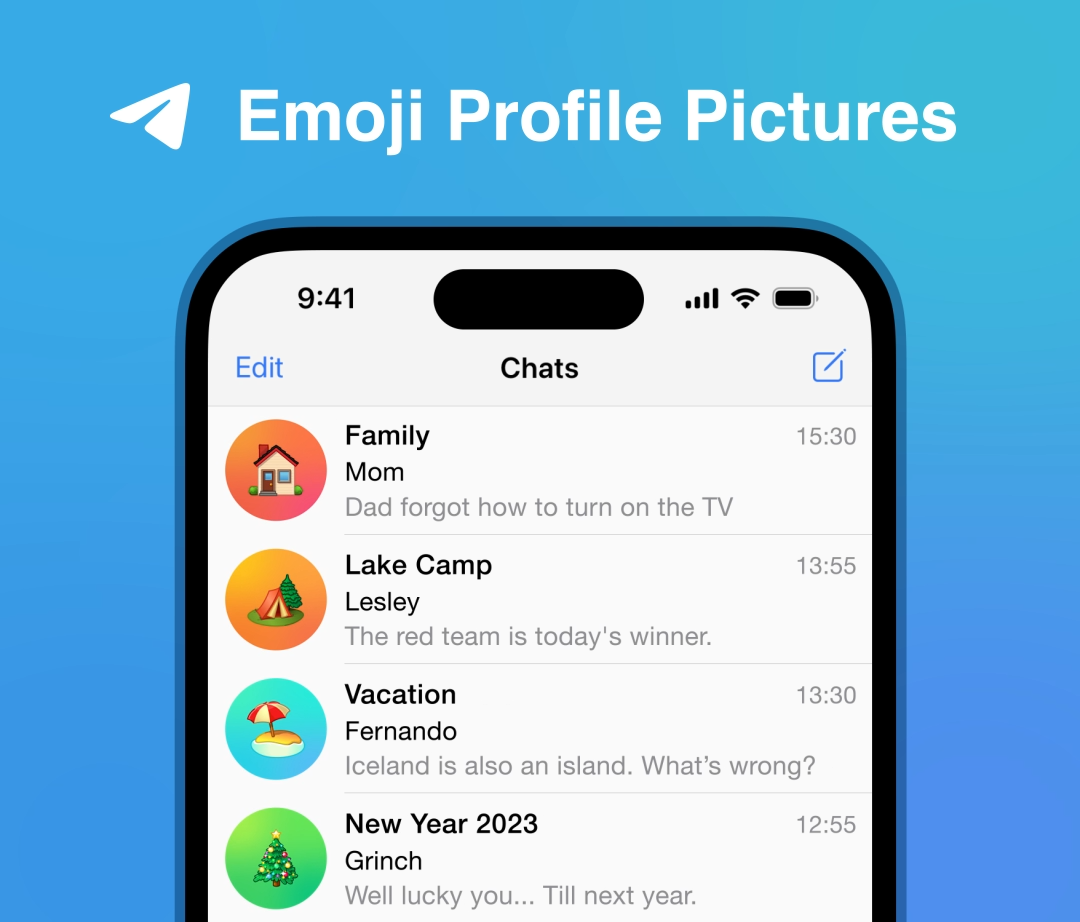
设备性能问题
低性能设备运行Telegram时可能出现卡顿
- 低性能设备的影响
- 在低性能设备上运行Telegram时,可能会遇到卡顿、加载延迟、界面滞后等问题。尤其是当设备的处理器、内存和存储空间较小或已被大量缓存文件占用时,Telegram的响应速度和使用体验会受到明显影响。
- 高负载导致的卡顿
- 如果设备正在运行多个应用,尤其是占用大量内存或处理器资源的应用(如视频播放、游戏等),会导致Telegram的运行变慢。过多的后台进程和应用会使设备负载增加,影响Telegram的流畅性。
提升设备性能以优化Telegram使用体验
- 清理后台应用和不必要的进程
- 关闭不需要的后台应用和进程可以释放设备的内存和处理能力,为Telegram提供更多的系统资源。通过定期管理和关闭后台运行的应用,能够显著提升Telegram的响应速度和运行流畅度。
- 操作步骤:打开任务管理器(在Android设备上,通常可以通过滑动屏幕来查看后台应用并关闭它们),关闭不需要的应用程序,避免占用过多的设备资源。
- 清理存储空间
- 定期清理设备的存储空间,删除不必要的文件、旧的应用和缓存数据,可以有效提升设备的性能。当存储空间不足时,设备运行会变得缓慢,影响Telegram的加载和操作。
- 如何清理存储:在设备的“设置”中,进入“存储”选项,查看哪些应用或文件占用了过多的存储空间,删除不常用的应用、文件或缓存。
- 更新设备操作系统和Telegram版本
- 保持操作系统和Telegram应用程序的最新版本,有助于提升设备性能和应用的稳定性。软件更新通常会包含性能优化和错误修复,确保Telegram在设备上的运行更加顺畅。
- 操作步骤:确保操作系统和Telegram应用都处于最新版本,打开“设置”>“系统”>“软件更新”检查是否有可用的更新。
- 降低Telegram的动画效果
- 在低性能设备上,可以通过降低或关闭Telegram中的动画效果来提升应用的运行速度。在Telegram的设置中,关闭一些不必要的动画效果可以减轻设备的负担,提高Telegram的响应速度。
服务器问题
Telegram服务器过载或位置较远导致速度慢
- 服务器过载的影响
- Telegram的服务依赖于多个服务器位置来确保全球用户的连接速度。然而,如果某个地区的服务器负载过高或出现故障,用户可能会体验到速度缓慢、连接中断或数据传输延迟等问题。这通常在高峰使用时段或由于服务器维护等因素发生。
- 地理位置对速度的影响:如果你连接到的Telegram服务器离你所在位置较远,可能会导致数据传输延迟和速度下降。跨越多个国家或地区的网络请求可能增加传输时间,从而影响消息发送、文件下载和上传速度。
更换服务器位置提高下载和发送速度
- 选择靠近的服务器位置
- Telegram通常会自动选择最适合你地理位置的服务器,但有时你可以通过更改VPN设置或选择不同的服务器位置来提升速度。选择更接近你物理位置的服务器,可以减少数据传输的路径,减少延迟,显著提高Telegram的下载和发送速度。
- 使用VPN优化服务器连接
- 通过使用VPN(虚拟私人网络),你可以选择连接到离你更近的Telegram服务器。例如,如果你位于亚洲,可以选择连接到亚洲或本地的VPN服务器,而不是默认的远程服务器,这样可以优化速度和减少延迟。
- 更换服务器位置的优势
- 通过选择更靠近的服务器,Telegram用户可以减少网络拥堵的影响,减少跨大洲传输数据的时间,提高文件传输速度和消息同步效率。
- 例如,在连接到某些地区的服务器时,尤其是在网络高峰期,Telegram的传输速度可能会显著降低。更换到负载较轻或更近的服务器,可以帮助确保更平稳的体验。
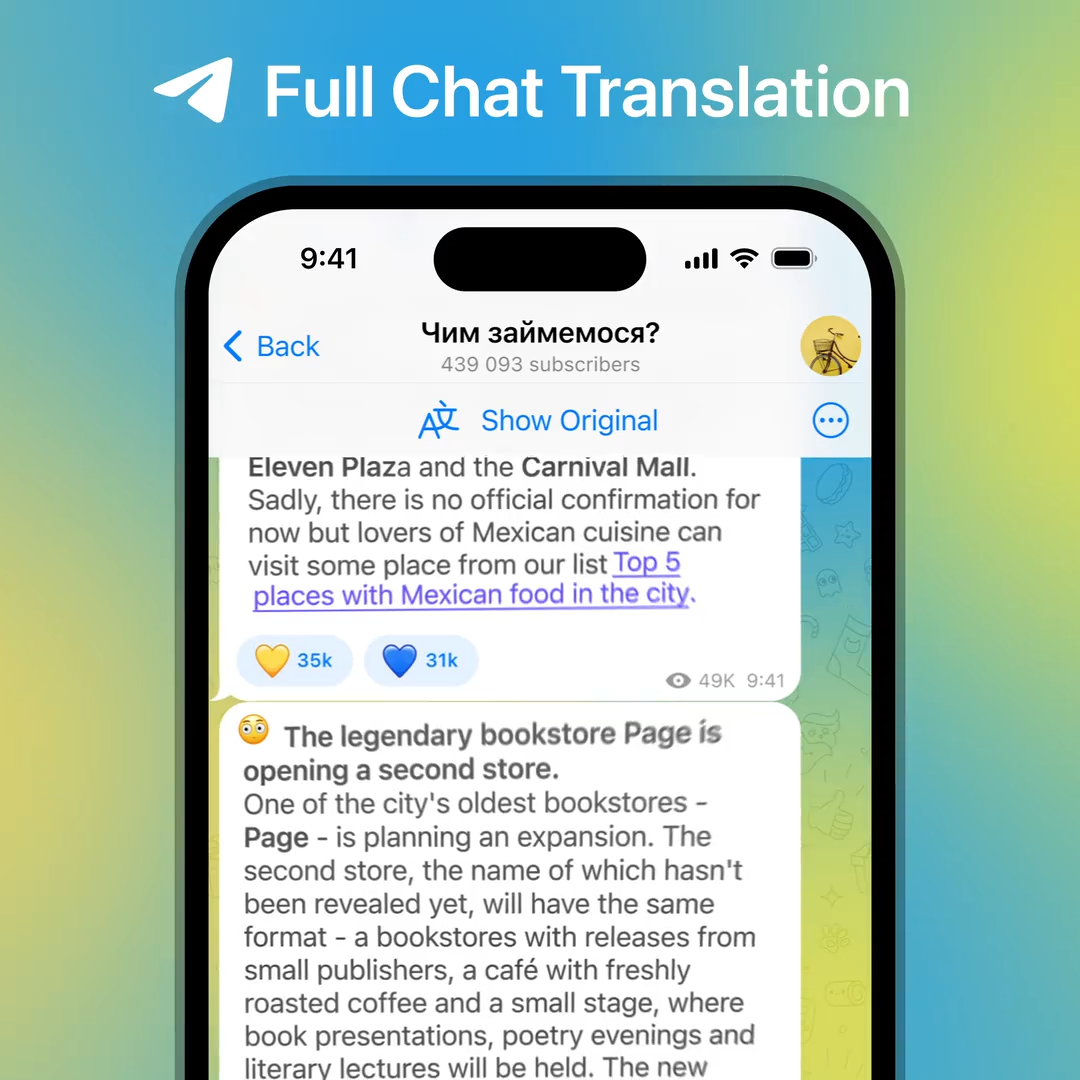
高带宽使用环境
多个应用同时占用带宽影响Telegram速度
- 带宽竞争问题
- 当多个应用同时占用网络带宽时,Telegram的速度可能会受到影响。尤其是在下载大文件、进行视频通话、播放高清视频等带宽消耗大的任务时,Telegram的消息发送、文件下载和上传速度可能会变慢。尤其是在Wi-Fi或移动数据连接不够稳定时,带宽不足的情况会更加明显。
- 应用间带宽冲突:例如,当你正在使用Telegram下载文件时,同时在后台运行其他流量较大的应用(如视频流、在线游戏、云备份等)时,这些应用会消耗大量带宽,从而影响Telegram的网络传输速度,导致延迟和卡顿。
如何合理分配带宽以提高Telegram性能
- 限制带宽占用大的应用
- 可以通过限制某些应用在后台占用带宽,确保Telegram能够获得足够的网络资源进行文件下载和消息同步。特别是当你需要进行重要操作时,暂停或限制其他带宽占用较大的应用,如视频播放、云同步或下载等,可以提高Telegram的运行速度。
- 操作建议:
- 在路由器或网络管理工具中,可以设置带宽优先级,确保Telegram获得较高的带宽优先级,避免受到其他应用的干扰。
- 在设备上,关闭或暂停其他不必要的应用程序,避免其在后台占用过多的带宽。
- 使用质量更高的网络连接
- 选择更稳定和更快速的网络连接是提高Telegram性能的关键。如果可能,尽量使用高速Wi-Fi而不是移动数据,这样能够保证Telegram获得更高的带宽和更稳定的连接,避免网络拥堵时影响速度。
- 优化Wi-Fi设置:
- 确保设备靠近路由器,以确保信号稳定,减少因信号弱而导致的带宽问题。
- 如果使用移动数据,选择4G或5G网络,而不是较慢的3G网络,以提高网络速度。
- 合理设置网络优先级
- 如果你正在使用路由器,可以设置带宽管理功能,将Telegram设置为网络优先级较高的应用程序。这样,Telegram在网络负载较高时,仍能获得足够的带宽进行数据传输,避免其他应用占用过多带宽而影响Telegram的性能。
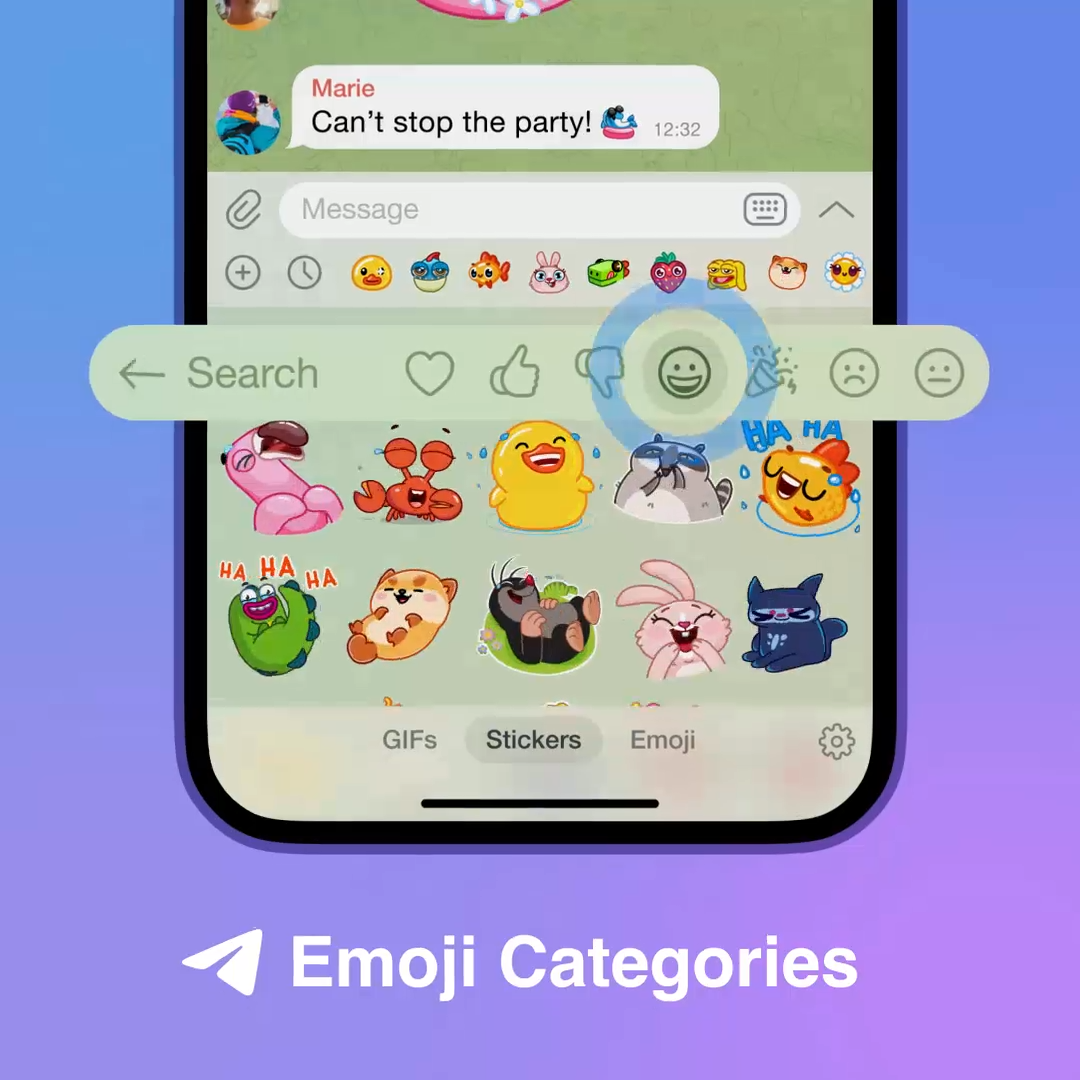
自动下载设置
自动下载媒体文件导致网络和存储负担
- 自动下载带来的负担
- Telegram默认会自动下载接收到的媒体文件(如图片、视频、音频等),这虽然提高了用户体验,但如果没有合理管理,可能会导致网络和存储资源的过度占用。特别是在数据流量较为有限的情况下,自动下载的文件会占用大量带宽,影响Telegram的使用速度。
- 存储空间占用:随着自动下载文件的不断增加,Telegram会将这些文件缓存到设备上,长期积累会消耗设备的存储空间,导致设备变得缓慢。尤其是视频和高分辨率图片,它们占用的存储空间通常较大,长期积累会显著影响设备性能。
管理自动下载设置提高Telegram响应速度
- 调整自动下载设置
- Telegram允许用户根据不同网络环境(Wi-Fi或移动数据)自定义自动下载设置。通过限制在移动数据下自动下载大文件,或者完全禁用某些类型的自动下载,用户可以减少网络和存储负担,提高Telegram的响应速度。
- 操作步骤:
- 打开Telegram应用,进入“设置”>“存储与数据”>“自动下载媒体”。
- 在这里,你可以设置仅在Wi-Fi环境下自动下载媒体文件,避免在移动数据网络下消耗过多流量。
- 你可以为不同的媒体类型(图片、视频、音频)分别设置下载选项,例如选择仅在Wi-Fi下下载视频,或完全禁用某些不必要的文件类型的自动下载。
- 手动下载和控制存储
- 如果你希望更加精细地控制下载内容,关闭自动下载功能并改为手动下载也是一个不错的选择。手动下载让你在需要时才获取媒体文件,避免了不必要的存储占用和带宽浪费。
- 缓存清理:你还可以定期清理Telegram的缓存,释放存储空间,避免因下载大量未删除的媒体文件而导致存储过满。
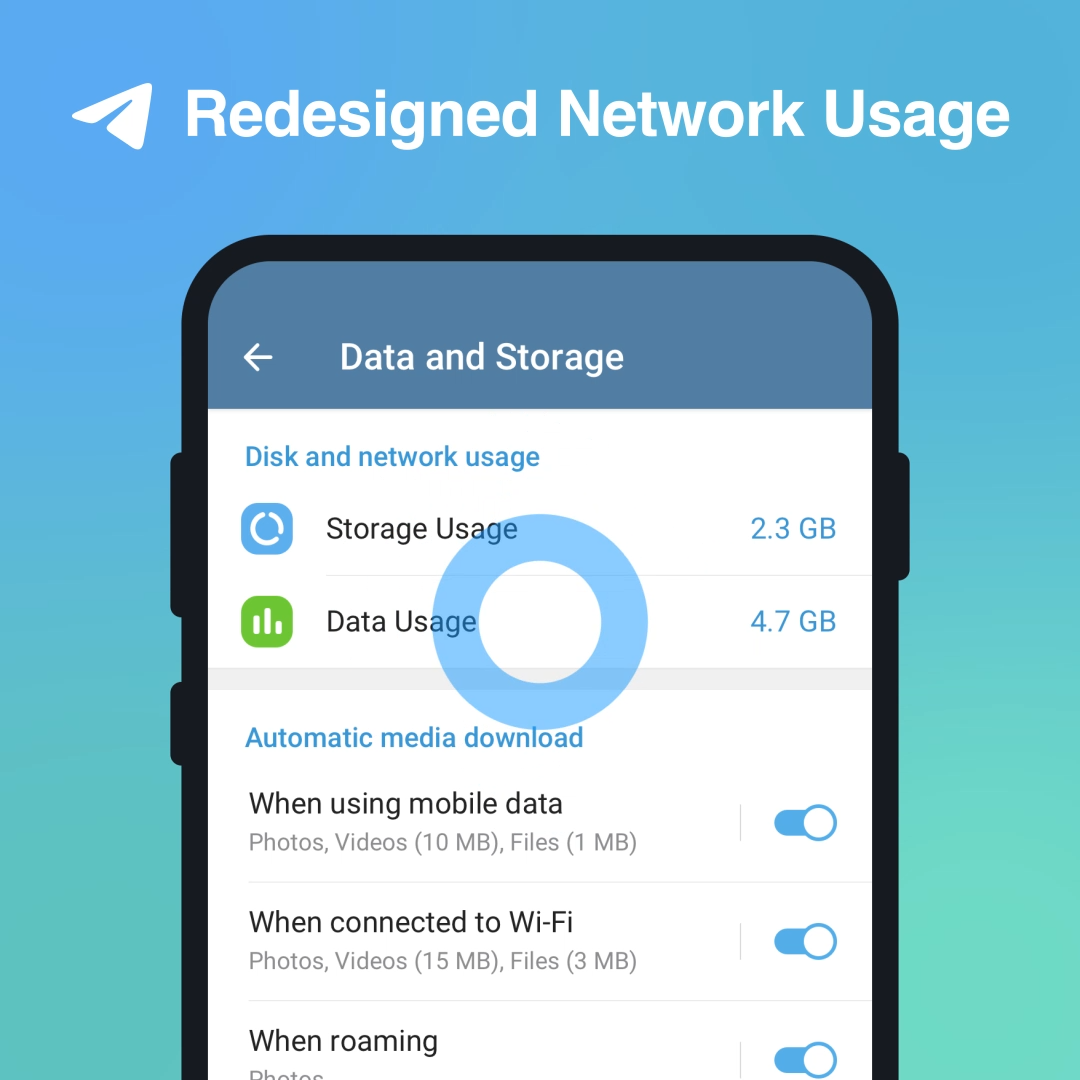
Telegram版本问题
过时的Telegram版本可能导致性能问题
- 旧版Telegram的影响
- 使用过时的Telegram版本可能会导致应用性能问题,包括速度变慢、卡顿、崩溃等。旧版本可能没有包括最新的功能优化和bug修复,从而影响Telegram的稳定性和运行效率。随着Telegram不断更新,新的版本会修复旧版中的错误、优化性能,并改进用户体验。
- 更新缺乏的功能:除了性能提升,旧版本可能缺少一些新功能和安全补丁,可能会导致用户无法使用最新的Telegram特性,甚至可能面临一些安全隐患。
保持Telegram更新以提高稳定性和速度
- 自动更新设置
- 为了确保你使用的是最新版本的Telegram,建议开启自动更新功能。这样,当Telegram发布新版本时,你的设备将自动下载并安装更新,确保始终使用最新、最稳定的版本。
- 操作步骤:
- 在Android设备上,打开Google Play商店,进入“设置”并启用“自动更新应用”选项。
- 在iOS设备上,打开App Store,进入“账户”并设置自动更新选项。
- 手动检查更新
- 即使开启了自动更新,有时也可能因为设备设置或网络问题而错过更新。可以定期手动检查Telegram的更新,确保没有错过任何版本的发布。
- 操作步骤:打开Telegram应用,进入“设置”>“关于应用”,在这里检查是否有新版本可用。如果有更新,点击“更新”即可进行电报下载并安装最新版本。
发表回复